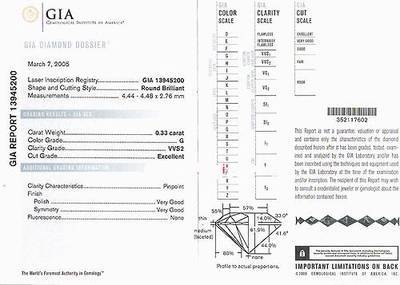首先普及下知识。1MB=1024KB=8192kbps,也就是说我们认知的1KB=8Kbps(路由器默认单位)
1、为什么限速,因为无线路由器的普及导致电脑玩竞技类网络游戏超卡,连接的无线设备增多。我们不得不限速。
2、路由器限速和服务商给予的宽带详解,举个例子,服务商给的是4M宽带。那么理论上我们的下载速度应该是4096KB/s这么想就错了。4M的宽带下载速度应该是512KB/s。但是我们实际上看到的只是450KB/s左右。那么计算出我们实际要在路由器设置的宽带总数应该是3600KBps(为什么要这么计算,因为路由器默认的单位KB是以KBps为准)。
三步教你给路由器限速家庭篇――工具/原料步骤如下:
三步教你给路由器限速家庭篇――方法/步骤三步教你给路由器限速家庭篇 1、
第一步,知道自己本机的mac地址,右键点桌面右下角的360安全卫士--流量防火墙---打开防蹭网你就知道本机的MAC地址和路由器分配的ip地址,这里我给我自己电脑分配的ip地址是192.168.1.121
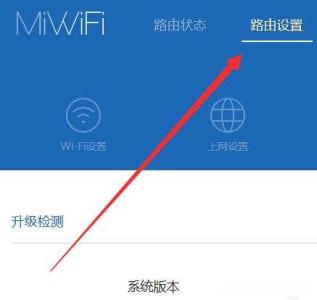
三步教你给路由器限速家庭篇 2、
第二部,打开路由器管理,DHCP服务器--静态地址分配---添加新条目将自己的本机的MAC地址绑定在一个固定的ip上,例如我绑定的是192.168.1.121.当然你也可以绑定在192.168.1.254(路由器默认分配IP地址起始是192.168.1.100结尾是192.168.1.255连接的设备默认优先分配192.168.1.100)一个路由器可以带155个设备(具体我没试过)
三步教你给路由器限速家庭篇_路由器限速
三步教你给路由器限速家庭篇 3、
第三部,打开iP宽带控制,开启控制上打上对勾,然后将192.168.1.100到192.168.1.120的宽带最大限制速度设置为1750KBps(下载速度为218KB)如图所示启用对钩。保存然后重启路由器,这样子从192.168.1.100到192.168.1.120这十台设备用的实际带宽是218KB/s你懂得。
三步教你给路由器限速家庭篇――注意事项注意事项:详细看简介粗体字。已经很详细了,有什么不懂的给我发电子邮件8347153@qq.com
 爱华网
爱华网